
I telefoni Android con Google Voice possono effettuare e ricevere chiamate a una tariffa estremamente ridotta, ma è comunque necessario un piano vocale per effettuare queste chiamate. Utilizzando Google Voice, Android e Sipgate, puoi aggirare questa limitazione ed effettuare chiamate gratuitamente.
Utilizzando Google Voice puoi chiamare qualsiasi numero gratuitamente ma non puoi ricevere chiamate direttamente al tuo numero Google Voice sul tuo telefono Android senza un piano vocale con il tuo operatore. Utilizzando sipgate puoi ricevere qualsiasi chiamata gratuitamente ma non puoi effettuare chiamate senza aggiungere denaro al tuo account. Combinando i due servizi, saremo in grado di effettuare chiamate utilizzando Google Voice che richiamerà automaticamente il tuo numero sipgate collegandoti al destinatario previsto, e faremo tutto ciò utilizzando WiFi, dati 3G o EDGE, il che significa che non lo farai mai di nuovo a corto di minuti.
Iscriviti con Sipgate
Sipgate è uno strumento estremamente utile che ti permetterà di fare molte delle stesse cose che Google Voice può fare, ma ti permetterà anche di effettuare e ricevere chiamate tramite Wifi e 3G senza un piano vocale. Sipgate offre anche un softphone per il tuo computer e la possibilità di effettuare chiamate direttamente dal loro sito web. Inizieremo registrandoti per un account Sipgate gratuito.
Nota: questo è l'unico passaggio che richiede un telefono in grado di ricevere messaggi di testo per verificare il tuo numero. L'invio di questo invito al mio numero di Google Voice non ha funzionato, ma l'invio del testo a un telefono di amici e quindi la digitazione del codice sul sito Web di sipgate ha funzionato.
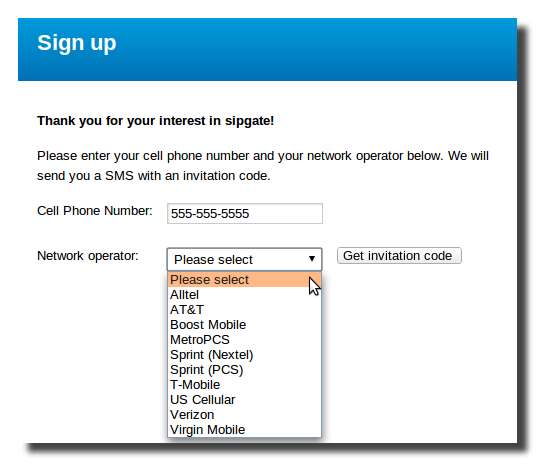
Dopo aver creato e verificato il tuo account, effettua il login e avremo bisogno di ottenere le tue credenziali SIP del tuo telefono VoIP sipgate. Per prima cosa fare clic su impostazioni e quindi aggiungere un telefono VoIP a destra. Puoi nominarlo come ha senso per te e aggiungere le tue informazioni E911 per se devi chiamare il 911 da questo telefono.

Una volta creato il nuovo telefono, passa il mouse sul telefono e fai clic su Credenziali SIP dal menu a discesa.

Si aprirà una nuova finestra e sarà necessario annotare l'ID SIP e la password SIP forniti.
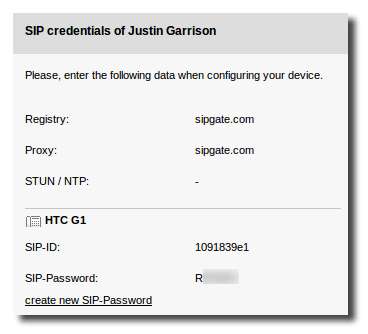
Installa e configura Sipdroid
Cerca nel mercato Sipdroid e installa Sipdroid VoIP + videochiamate.

Una volta installato, aprilo e apri le impostazioni dell'account SIP dal menu -> impostazioni per l'app. Inserisci il nome utente e la password di autorizzazione con SIP-ID e SIP-Password che abbiamo ottenuto in precedenza; quindi modificare il server in sipgate.com.
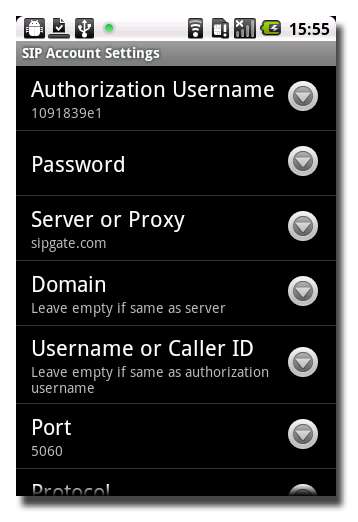
Tocca il pulsante Indietro sul telefono e poi vai alle opzioni di chiamata per abilitare le chiamate Wi-Fi (WLAN), 3G e EDGE se lo desideri.
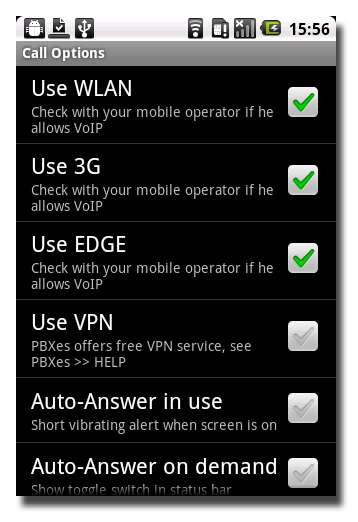
Una volta che tutte queste informazioni sono state compilate, abbassa l'area notifiche e dovresti vedere la successiva notifica di sipdroid "registrato" insieme a un punto verde che indica che sei pronto per partire.

Dovresti ricontrollare di essere completamente connesso a sipgate accedendo al tuo account e controllando che il telefono VoIP che abbiamo configurato in precedenza ora sia online.
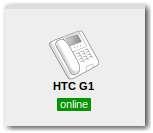
Aggiungi Sipgate Phone a Google Voice
Accedi a Google Voice e fai clic su impostazioni -> aggiungi un altro telefono. Immettere il numero di telefono VoIP di sipgate e quindi fare clic su Salva.

Google deve verificare che tu possieda il numero che hai appena aggiunto, quindi chiamerà il tuo telefono VoIP di sipgate e ti chiederà di digitare il codice di verifica mostrato. Poiché abbiamo già configurato Sipdroid, il tuo telefono Android dovrebbe squillare e puoi digitare il codice lì.

Una volta completata la verifica, dovresti vedere una casella di controllo accanto al tuo telefono Sipgate in Google Voice.

Installa Google Voice Callback
L'ultimo passaggio è installare Google Voice Callback da Android Market.

Inserisci le informazioni del tuo account Google Voice, il numero che desideri richiamare (il tuo numero sipgate) e quando desideri utilizzare Google Voice Callback (sempre).
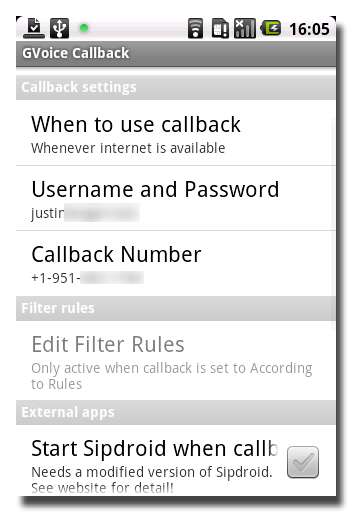
Effettua una chiamata di prova
È ora possibile effettuare una chiamata utilizzando il dialer del telefono Android integrato. Quando effettui la chiamata, verrà visualizzato un popup che informa che stai effettuando la chiamata con GVoice Callback e quindi il tuo telefono squillerà perché il tuo numero di Google Voice sta chiamando il tuo numero Sipgate.
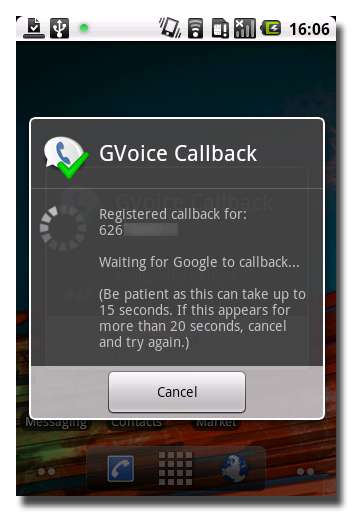
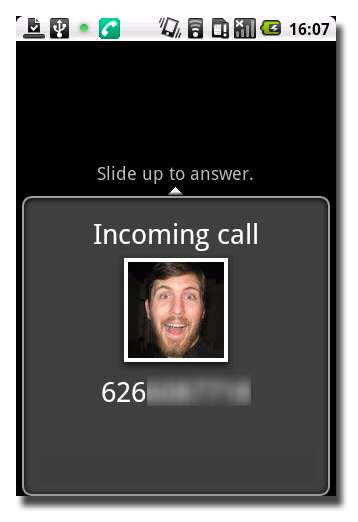
Rispondi al telefono e sarai connesso tramite sipdroid al numero che stavi cercando di chiamare.

Ci sono voluti alcuni passaggi per arrivare qui, ma ora puoi inviare e ricevere chiamate utilizzando solo i dati. Lo sto usando con successo sul mio HTC G1 senza una scheda SIM nel telefono tramite Wi-Fi. Posso inviare e ricevere telefonate al contenuto del mio cuore fintanto che ho il segnale Wi-Fi e non devo mai preoccuparmi di tornare sui miei minuti.
Sipgate
Richiamata di Google Voice
Grazie al mio amico Dante per avermi aiutato a capire tutto questo.







